在日常使用U盘的过程中,了解其存储格式对于数据的管理、备份及兼容性都至关重要。U盘格式不仅决定了文件的存储方式,还影响着其在不同操作系统和设备上的表现。那么,如何快速准确地查看U盘格式呢?以下是几种常用的方法:
**1. 使用Windows资源管理器**
在Windows系统中,你可以通过资源管理器轻松查看U盘格式。首先,将U盘插入电脑,然后在资源管理器中找到U盘对应的驱动器图标。右键点击该图标,选择“属性”。在弹出的窗口中,你会看到“文件系统”一栏,这里显示的就是U盘的格式,如FAT32、NTFS或exFAT等。
**2. 利用磁盘管理工具**
Windows自带的磁盘管理工具也是查看U盘格式的好帮手。打开“此电脑”,右键点击“管理”,进入“计算机管理”界面。在左侧菜单中选择“磁盘管理”,然后在右侧找到你的U盘分区。右键点击该分区,选择“属性”,同样可以在“文件系统”部分看到U盘的格式信息。
**3. 借助第三方软件**
除了系统自带的功能外,还有许多第三方软件可以帮助你查看U盘格式。这些软件通常具有更丰富的功能和更直观的界面,如硬盘分区助手、DiskGenius等。安装并打开这些软件后,按照软件提示操作,即可轻松查看U盘的格式信息。
**4. 命令行查询**
对于喜欢使用命令行的用户来说,也可以通过Windows的命令行工具来查询U盘格式。打开命令提示符(CMD)或PowerShell,输入`diskpart`命令进入磁盘分区工具。然后,使用`list disk`查看所有磁盘,找到你的U盘对应的磁盘号。接着,使用`select disk X`(X为你的U盘磁盘号)选中U盘,最后输入`list partition`查看分区信息,其中会包含文件系统的类型,即U盘的格式。
通过以上方法,你可以轻松查看U盘的格式信息,从而更好地管理你的数据。